एमपीईजी वीडियो में कटौती करने के लिए कैसे
"मैं आसपास खोज रहा था, लेकिन मैं एक प्रोग्राम है कि देता है मुझे सिर्फ VirtualDub देता है कि मुझे AVI फ़ाइलों में कटौती की तरह एमपीईजी फ़ाइलें काट मिल सके। मैं एक एमपीईजी के कुछ भागों बाहर ले करने के लिए की जरूरत है। मैं यह कर VirtualDub बना सकते हैं, लेकिन तब कार्यक्रम केवल यह एक AVI, नहीं एक एमपीईजी के रूप में सहेज सकते हैं। किसी ने कुछ कार्यक्रम के मुझे बता सकते हैं? धन्यवाद"
-ब्रेंडन
अगर आप के आसपास इस तरह एक व्यवहार्य एमपीईजी कटर ब्रेंडन की तरह के लिए देख रहे हैं, आप यहाँ बहुत भाग्यशाली हो। इस अनुच्छेद में, मैं एक बहुत ही महान एमपीईजी वीडियो कटर का हिस्सा हूँ-आप किसी भी खंड आप चाहते हैं के साथ मूल वीडियो की गुणवत्ता के लिए एक एमपीईजी फाइल में कटौती करने के लिए सक्षम बनाता है जो Wondershare Filmora (मूल रूप से Wondershare Video Editor) (Filmroa (मूल रूप से Wondershare Video Editor for Mac) मैक के लिए),।
इस बुद्धिमान Wondershare एमपीईजी कटर विशेष रूप से वीडियो (लगभग किसी भी स्वरूप) को संपादित करने के लिए डिज़ाइन किया गया है और फिर आप किसी भी वीडियो प्रारूप में वीडियो कृतियों को बचाने के लिए अनुमति देता है। संपादन कार्य शामिल काटने, काट-छाँट करने, विलय, पाठ टेम्पलेट् स, फिल्टर प्रभाव, रंज, संक्रमण और अधिक में जोड़ें।
अगले, चलो देखते हैं कैसे एमपीईजी वीडियो कटर एमपीईजी वीडियो Windows प्लेटफ़ॉर्म पर कटौती करने के लिए शुरू। (या मैक उपयोगकर्ताओं ' गाइड यहाँ मिलता है.)
चरण 1: आयात इस एमपीईजी कटर के लिए एमपीईजी फ़ाइलें
आप अपने एमपीईजी फ़ाइलें करने के लिए उपयोगकर्ता का एलबम इस एमपीईजी वीडियो कटर के कंप्यूटर से आयात करने के लिए नीचे दो तरीकों में से किसी एक का उपयोग करने के लिए है।
- इस कार्यक्रम में MPEG फ़ाइलों को लोड करने के लिए "आयात" विकल्प पर क्लिक करें।
- सीधे एमपीईजी फ़ाइलें आपके कंप्यूटर से अपने एलबम के लिए खींचें।
चरण 2: कट एमपीईजी फ़ाइलें
सबसे पहले, एक एमपीईजी फाइल से एल्बम को समयरेखा पर खींचें। और फिर, वहाँ भी दो लचीले तरीके से एमपीईजी वीडियो में कटौती करने के लिए आप के लिए हैं।

पिछले पर, आपका अवांछित एमपीईजी क्लिप्स हटाएँ और तब बैकअप उद्देश्य के लिए प्रोजेक्ट सहेजें। बस इस स्मार्ट एमपीईजी कटर के ऊपरी बाएँ कोने में बटन क्लिक करें, और फिर "इस रूप में सहेजें" जाने विकल्प।
नोट: यह एमपीईजी वीडियो कटर भी आप घुमाएँ, फसल, एमपीईजी फ़ाइलें मर्ज करें, शीर्षक, वीडियो प्रभाव, और वॉटरमार्क आदि जोड़ देता है। अधिक सुझाव प्राप्त: संपादित एमपीईजी फ़ाइलें >>
चरण 3: अपनी कृति निर्यात करें
पॉप अप आउटपुट विंडो जहाँ आप स्वरूप टैब हिट और नए MPEG फ़ाइल निर्यात करने के लिए एमपीईजी चुनें करने के लिए की जरूरत है, करने के लिए "बनाएँ" बटन पर क्लिक करें। यदि आप प्रत्येक एमपीईजी क्लिप एक सरल फ़ाइल में सहेजना चाहते हैं, आप और फिर delete को दोहराएँ और नौकरी निर्यात करने के लिए सहेजी गई प्रोजेक्ट खोलने के लिए की जरूरत है।
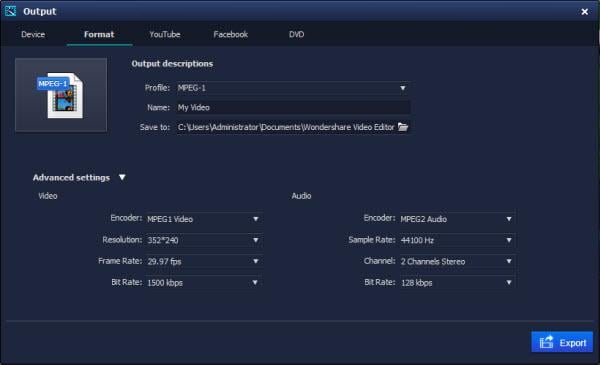
कैसे एमपीईजी फ़ाइलें कदम से कटौती करने के लिए पर ट्यूटोरियल वीडियो के नीचे बाहर की जाँच करें:
संबंधित लेख
उत्पाद से संबंधित सवाल? बोलो हमारे सहायता टीम को सीधे >>



